笔记本电脑突然空格键失灵了 电脑空格键失灵怎么修理
时间:2024-02-01 来源:互联网 浏览量:
当我们使用笔记本电脑时,经常会遇到一些小问题,比如键盘上的某个键失灵了,尤其是空格键,由于我们经常使用它,在输入文字、浏览网页、玩游戏等方面起着至关重要的作用。当空格键突然失灵时,我们可能会感到困惑和不知所措。究竟电脑空格键失灵了该如何修理呢?接下来我们将为大家介绍几种常见的修理方法。
具体方法:
1.笔记本电脑出现空格键失灵,可通过5种方法解决。方法1:撬开空格键,清理出空格键里面的杂物。检查空格键下方的按键(如下如箭头所指位置)是否失灵,再重新安装好空格键盘尝试是否能够正常输入空格。

2.笔记本空格键失灵解决方法2:在Windows任务栏(屏幕最下方的长条区域)点击右键勾选“显示触摸键盘按钮”。
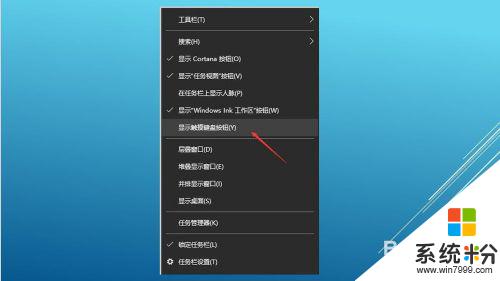
3.笔记本空格键失灵解决方法2:然后在任意输入法的状态下,点击屏幕最右下方的键盘图标,调出触摸键盘按钮。
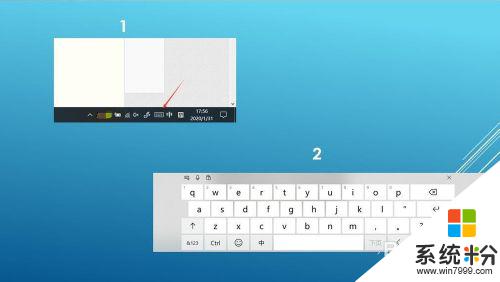
4.笔记本空格键失灵解决方法3:购买或找到其他能使用的键盘(无线或USB接口均可),单独连接到笔记本电脑上使用。替代笔记本自带键盘,该方法弊端是不方便携带(外出带笔记本时还需额外带上键盘)。

5.笔记本空格键失灵解决方法4:通过网络或去实体店购买对应型号的笔记本键盘,通过网络查找对应型号笔记本的拆机方法,打开笔记本电脑更换键盘。该方法具有风险,建议动手能力不强的朋友别轻易尝试。

6.笔记本空格键失灵解决方法5:如果笔记本还在质保期内且能提供上门服务,查询笔记本电脑厂商的售后服务电话,可打电话给售后要求服务人员上门维修;

7.笔记本空格键失灵解决方法5:如果笔记本电脑厂商不提供上门服务,通过网络查询服务网点。将笔记本电脑送到最近的服务网点找专业人员更换损坏的笔记本键盘。

以上就是笔记本电脑突然空格键失灵了的全部内容,如果遇到这种情况,你可以按照以上操作进行解决,非常简单快速。
相关教程
- ·笔记本键盘突然全部失灵怎么解决 笔记本键盘突然全部失灵如何解决
- ·笔记本电脑按键失灵了怎么办
- ·笔记本自带鼠标怎么右键 笔记本电脑右键失灵怎么修复
- ·笔记本键盘失灵的解决方法。如何处理笔记本键盘失灵?
- ·如何解决笔记本键盘失灵问题 解决笔记本键盘失灵的方法
- ·电脑键盘为什么无法输入原因 笔记本电脑键盘突然失效无法使用如何解决 电脑键盘为什么无法输入原因 笔记本电脑键盘突然失效无法使用怎样解决
- ·戴尔笔记本怎么设置启动项 Dell电脑如何在Bios中设置启动项
- ·xls日期格式修改 Excel表格中日期格式修改教程
- ·苹果13电源键怎么设置关机 苹果13电源键关机步骤
- ·word表格内自动换行 Word文档表格单元格自动换行设置方法
电脑软件热门教程
- 1 解决Windows7系统文件夹字体变蓝问题的方法有哪些 如何解决Windows7系统文件夹字体变蓝问题
- 2 怎样解决水星MW300RE登录不了扩展器界面 解决水星MW300RE登录不了扩展器界面的方法
- 3 电脑在插上电源后自动开机怎么解决 电脑接通电源后自动开机是怎么处理
- 4刚交完网费,电脑还是连不上网怎么解决? 刚交完网费,电脑还是连不上网怎么处理?
- 5怎样在电脑上看电视电影没有广告? 在电脑上看电视电影没有广告的方法
- 6小米手机无法连接电脑怎么解决 小米手机无法连接电脑怎么处理
- 7电脑右下角时间不准怎么解决 电脑右下角时间不准的解决办法
- 8华为荣耀3C 4G版怎么备份通讯录等等信息? 华为荣耀3C 4G版备份通讯录等等信息的方法
- 9如何来利用软件修复硬盘坏道呢?(上) 来利用软件修复硬盘坏道的方法?(上)
- 10iphone4的壁纸如何才可以自带主题 iphone4的壁纸怎么做到自带主题的
